Εύκολος και γρήγορος οδηγός root για Android

Αφού κάνετε root το τηλέφωνό σας Android, έχετε πλήρη πρόσβαση στο σύστημα και μπορείτε να εκτελέσετε πολλούς τύπους εφαρμογών που απαιτούν πρόσβαση root.
Το πληκτρολόγιο Microsoft SwiftKey στο Android είναι πολύ δημοφιλές επειδή είναι και ευέλικτο και μπορεί να μάθει από τον τρόπο που το χρησιμοποιείτε. Ένα από τα πιο σημαντικά πράγματα σε μια εφαρμογή πληκτρολογίου είναι η διάταξη και το πόσο φυσικό αισθάνεται στη χρήση.
Το Microsoft SwiftKey σάς επιτρέπει να διαμορφώσετε το μέγεθος και το σχήμα του πληκτρολογίου με απλό και διαισθητικό τρόπο. Μπορείτε επίσης να διαμορφώσετε τη διάταξη των πλήκτρων και τον τρόπο εμφάνισης ορισμένων από τα πλήκτρα.
Για να αλλάξετε τη διάταξη του πληκτρολογίου, πρέπει να ανοίξετε την εφαρμογή SwiftKey και, στη συνέχεια, να πατήσετε "Γλώσσες". Μόλις μεταβείτε στην οθόνη Γλώσσες, εάν αγγίξετε τη γλώσσα σας, θα δείτε μια λίστα με τις υποστηριζόμενες διατάξεις πληκτρολογίου. Μπορείτε να κάνετε κύλιση στις διατάξεις των πληκτρολογίων που υποστηρίζονται για τις γλώσσες σας στο κάτω μέρος της οθόνης. Μόλις κάνετε την επιλογή σας, απλώς πατήστε το για επιβεβαίωση.
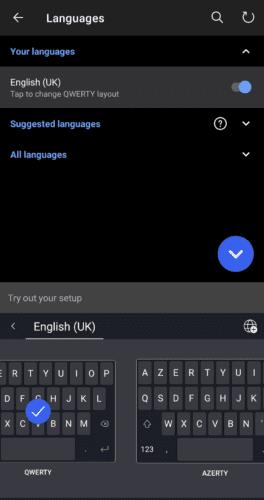
Για να αλλάξετε τη διάταξη του πληκτρολογίου σας, πατήστε τη γλώσσα σας στην οθόνη "Γλώσσες" και επιλέξτε μια νέα διάταξη.
Για να αλλάξετε το μέγεθος ή τη θέση του πληκτρολογίου στην οθόνη, πρέπει να πατήσετε «Διάταξη και πλήκτρα» στην κύρια σελίδα ρυθμίσεων του SwiftKey και μετά να πατήσετε «Αλλαγή μεγέθους». Στη λειτουργία αλλαγής μεγέθους μπορείτε εύκολα να προσαρμόσετε τις διαστάσεις που θέλετε να πάρει το πληκτρολόγιο με τα εξωτερικά ρυθμιστικά. Το εσωτερικό ρυθμιστικό χρησιμοποιείται για τη διαμόρφωση της θέσης του πληκτρολογίου.
Προσαρμόστε κάθε μία από αυτές τις ρυθμίσεις μέχρι να είστε ικανοποιημένοι με αυτήν και, στη συνέχεια, πατήστε "OK" για αποθήκευση. Εάν δεν σας αρέσουν οι αλλαγές σας, απλώς πατήστε "Επαναφορά" για να επαναφέρετε το μέγεθος και το σχήμα του πληκτρολογίου στις προεπιλογές.
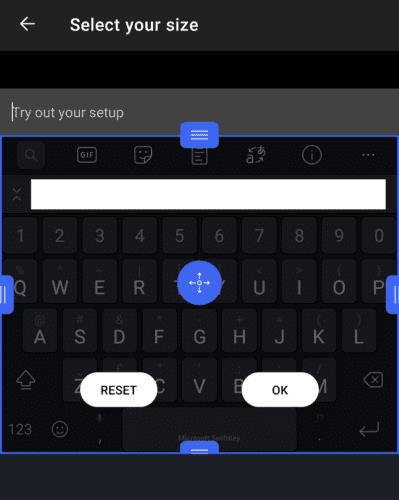
Μπορείτε να αλλάξετε το μέγεθος και το σχήμα του πληκτρολογίου σας πατώντας «Διάταξη και πλήκτρα» και μετά «Αλλαγή μεγέθους».
Για να διαμορφώσετε τα πλήκτρα που βρίσκονται στο πληκτρολόγιό σας, πρέπει επίσης να βρίσκεστε στο μενού "Διάταξη και πλήκτρα". Η δεύτερη από την κορυφή επιλογή «Σειρά αριθμών» μπορεί να χρησιμοποιηθεί για την ενεργοποίηση ή απενεργοποίηση μιας σειράς αριθμών από την εμφάνιση στο επάνω μέρος του τυπικού πληκτρολογίου. Αυτή η ρύθμιση μπορεί να χρησιμοποιηθεί για γρήγορη πληκτρολόγηση αριθμών, αλλά αναγκάζει το πληκτρολόγιο να καταλαμβάνει περισσότερο χώρο στην οθόνη.
Μπορείτε επίσης να διαμορφώσετε την εμφάνιση του πληκτρολογίου αριθμών και συμβόλων πατώντας «Θέση αριθμού στη διάταξη αριθμών και συμβόλων». Εδώ μπορείτε να επιλέξετε μεταξύ της τυπικής εμπειρίας των αριθμών στην κορυφή ή την τοποθέτησή τους στο πλάι κατά προσέγγιση ενός numppad που βρίσκεται σε ορισμένα φυσικά πληκτρολόγια.
Το «Τονισμένοι χαρακτήρες» σάς επιτρέπει να πληκτρολογείτε τονισμένους χαρακτήρες πατώντας παρατεταμένα τα σχετικά πλήκτρα και, στη συνέχεια, σύρετε αριστερά και δεξιά για να επιλέξετε τη σωστή έμφαση. Τα "πλήκτρα βέλους" τοποθετούν ένα σύνολο τεσσάρων πλήκτρων βέλους κάτω από το πληκτρολόγιο που μπορούν να χρησιμοποιηθούν για κύλιση στο πληκτρολογημένο κείμενο. Τέλος, το "Key pop-ups" χρησιμοποιείται για την ενεργοποίηση ή απενεργοποίηση ενός αναδυόμενου παραθύρου που εμφανίζεται πάνω από κάθε πλήκτρο που πατάτε.
Συμβουλή: Μπορείτε να διαμορφώσετε πόσο χρόνο χρειάζεται να κρατάτε πατημένο ένα πλήκτρο για να καταγράφεται ένα παρατεταμένο πάτημα, μέσω του ρυθμιστικού στο κάτω μέρος της σελίδας «Διάταξη και πλήκτρα».
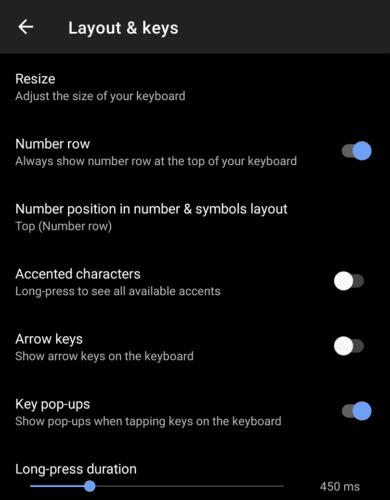
Η σελίδα ρυθμίσεων "Διάταξη και πλήκτρα" περιέχει τις περισσότερες από τις ρυθμίσεις που χρησιμοποιούνται για τη διαμόρφωση του πληκτρολογίου σας.
Αφού κάνετε root το τηλέφωνό σας Android, έχετε πλήρη πρόσβαση στο σύστημα και μπορείτε να εκτελέσετε πολλούς τύπους εφαρμογών που απαιτούν πρόσβαση root.
Τα κουμπιά στο τηλέφωνό σας Android δεν προορίζονται μόνο για τη ρύθμιση της έντασης ήχου ή την ενεργοποίηση της οθόνης. Με μερικές απλές τροποποιήσεις, μπορούν να γίνουν συντομεύσεις για γρήγορη λήψη φωτογραφιών, παράλειψη τραγουδιών, εκκίνηση εφαρμογών ή ακόμα και ενεργοποίηση λειτουργιών έκτακτης ανάγκης.
Αν αφήσατε τον φορητό υπολογιστή σας στη δουλειά και έχετε μια επείγουσα αναφορά να στείλετε στον προϊστάμενό σας, τι πρέπει να κάνετε; Χρησιμοποιήστε το smartphone σας. Ακόμα πιο εξελιγμένο, μετατρέψτε το τηλέφωνό σας σε υπολογιστή για να κάνετε πολλαπλές εργασίες πιο εύκολα.
Το Android 16 διαθέτει γραφικά στοιχεία οθόνης κλειδώματος για να αλλάζετε την οθόνη κλειδώματος όπως θέλετε, καθιστώντας την οθόνη κλειδώματος πολύ πιο χρήσιμη.
Η λειτουργία Picture-in-Picture για Android σάς βοηθά να συρρικνώσετε το βίντεο και να το παρακολουθήσετε σε λειτουργία picture-in-picture, παρακολουθώντας το βίντεο σε μια άλλη διεπαφή, ώστε να μπορείτε να κάνετε άλλα πράγματα.
Η επεξεργασία βίντεο σε Android θα γίνει εύκολη χάρη στις καλύτερες εφαρμογές και λογισμικό επεξεργασίας βίντεο που παραθέτουμε σε αυτό το άρθρο. Βεβαιωθείτε ότι θα έχετε όμορφες, μαγικές και κομψές φωτογραφίες για να μοιραστείτε με φίλους στο Facebook ή το Instagram.
Το Android Debug Bridge (ADB) είναι ένα ισχυρό και ευέλικτο εργαλείο που σας επιτρέπει να κάνετε πολλά πράγματα, όπως εύρεση αρχείων καταγραφής, εγκατάσταση και απεγκατάσταση εφαρμογών, μεταφορά αρχείων, root και flash custom ROM, δημιουργία αντιγράφων ασφαλείας συσκευών.
Με εφαρμογές αυτόματου κλικ. Δεν θα χρειάζεται να κάνετε πολλά όταν παίζετε παιχνίδια, χρησιμοποιείτε εφαρμογές ή εργασίες που είναι διαθέσιμες στη συσκευή.
Ενώ δεν υπάρχει μαγική λύση, μικρές αλλαγές στον τρόπο φόρτισης, χρήσης και αποθήκευσης της συσκευής σας μπορούν να κάνουν μεγάλη διαφορά στην επιβράδυνση της φθοράς της μπαταρίας.
Το τηλέφωνο που αγαπούν πολλοί αυτή τη στιγμή είναι το OnePlus 13, επειδή εκτός από το ανώτερο υλικό, διαθέτει επίσης ένα χαρακτηριστικό που υπάρχει εδώ και δεκαετίες: τον αισθητήρα υπερύθρων (IR Blaster).







